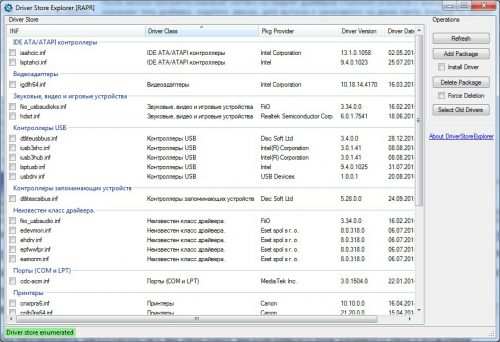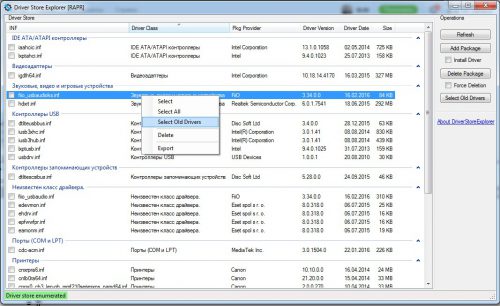Удаляем лишние драйвера устройств в Windows
Вы, конечно, знаете, что при подключении любого устройства к компьютеру операционная система устанавливает для него драйвер. Этот процесс в Windows 10 полностью автоматизирован и происходит без вмешательства пользователя. Установленный драйвер будет присутствовать в операционной системе даже в том случае, если устройство больше никогда не будет использоваться на этом компьютере. А теперь вспомните: сколько вы подключали к вашему ПК различных устройств и, соответственно, сколько лишних драйверов загружает ваша операционная система? Давайте разберемся, как можно просто справиться с этой проблемой.
Driver Store Explorer – программа для работы с драйверами
Упростить работу с драйверами сможет помочь небольшая и простая программа Driver Store Explorer. Загружаем ее с сайта разработчика и распаковываем в папку на жестком диске (утилита работает в портативной версии, инсталляция не требуется). Запускаем программный файл, и ждем, пока приложение запустится и проведет первоначальную проверку. После окончания мы увидим главное окно со списком драйверов, установленных в нашей операционной системе.
В представленном списке драйвера сгруппированы по типу оборудования, поэтому вы, при наличии небольшого опыта, сможете легко определить, какому из подключаемых ранее устройств соответствует установленный драйвер. Сделать это будет несложно, так как о каждом драйвере выводится вся дополнительная информация:
- Имя inf-файла;
- Тип драйвера;
- Текущая версия;
- Дата релиза;
- Объем занимаемого пространства.
Управление установленными драйверами очень простое. Кликаем любой из списка правой кнопкой мыши и с помощью контекстного меню выполняем следующие действия:
- Выделить драйвер или все драйвера;
- Выделить старые драйвера;
- Удалить;
- Экспортировать данные о драйвере в csv-файл.
С помощью кнопок в правой части приложения доступны функции:
- Refresh – пересканировать базу драйверов, присутствующих в операционной системе;
- Add Package – установить драйвер с помощью inf-файла;
- Delete Package – удалить драйвер с помощью inf-файла;
- Select Old Drivers – отметить старые версии драйверов.
Вместо послесловия
С помощью утилиты Driver Store Explorer можно наглядно просмотреть драйвера, установленные в системе, а также найти и удалить неиспользуемые. И, напоследок, самое главное – перед началом удаления драйверов сделайте на всякий случай их резервную копию.